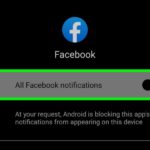Cara membuka email di hp android – Di era digital saat ini, email menjadi salah satu alat komunikasi dan informasi yang penting. Anda pasti membutuhkan cara mudah dan praktis untuk mengakses email di HP Android Anda. Tak perlu khawatir, karena artikel ini akan memandu Anda secara lengkap dan mudah dalam membuka email di perangkat Android Anda.
Mulai dari aplikasi email bawaan Android hingga aplikasi pihak ketiga, artikel ini akan membahas berbagai metode dan tips untuk mengelola email Anda dengan efisien. Anda juga akan mempelajari cara mengatur notifikasi, membuat folder email baru, dan mengamankan akun email Anda dengan langkah-langkah yang sederhana dan mudah dipahami.
Aplikasi Email bawaan Android
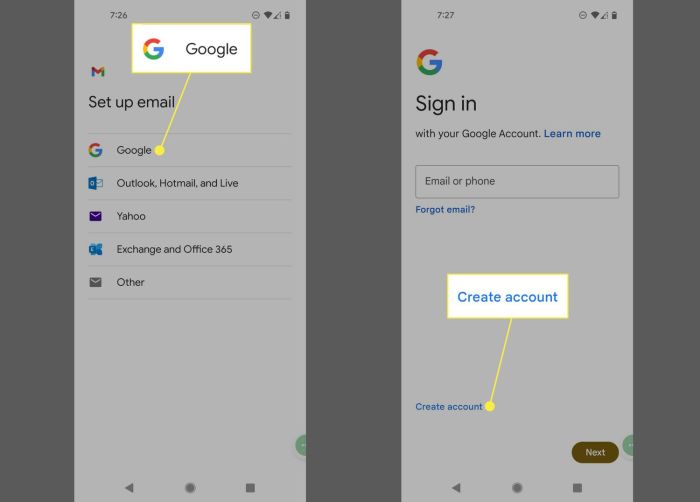
Aplikasi email bawaan Android adalah aplikasi yang sudah terpasang di sebagian besar perangkat Android. Aplikasi ini memungkinkan Anda untuk mengakses dan mengelola email dari berbagai akun email, seperti Gmail, Yahoo Mail, Outlook, dan lainnya. Aplikasi ini mudah digunakan dan menawarkan fitur-fitur dasar yang diperlukan untuk mengelola email Anda.
Cara Membuka Email di Aplikasi Email bawaan Android
Aplikasi email bawaan Android dirancang untuk memudahkan akses ke email Anda. Berikut adalah langkah-langkah untuk membuka email di aplikasi email bawaan Android:
- Buka aplikasi email bawaan di perangkat Android Anda.
- Jika Anda sudah memiliki akun email yang diatur, Anda akan melihat daftar email masuk Anda. Jika belum, Anda akan diminta untuk menambahkan akun email.
- Ketuk email yang ingin Anda buka untuk melihat kontennya.
Cara Mengatur Akun Email di Aplikasi Email bawaan Android
Untuk mengakses email Anda di aplikasi email bawaan Android, Anda perlu mengatur akun email Anda terlebih dahulu. Berikut adalah langkah-langkah untuk mengatur akun email di aplikasi email bawaan Android:
- Buka aplikasi email bawaan di perangkat Android Anda.
- Ketuk tombol “Tambah akun” atau “Setel akun” (tergantung pada versi Android Anda).
- Pilih jenis akun email yang ingin Anda tambahkan, misalnya Gmail, Yahoo Mail, Outlook, atau lainnya.
- Masukkan alamat email dan kata sandi Anda, lalu ketuk “Berikutnya”.
- Aplikasi email akan secara otomatis mengonfigurasi pengaturan akun Anda. Anda mungkin perlu mengizinkan aplikasi untuk mengakses akun email Anda.
- Setelah pengaturan selesai, Anda akan dapat mengakses email Anda di aplikasi email bawaan.
Contoh Screenshot Pengaturan Akun Email di Aplikasi Email Bawaan
[Screenshot menunjukkan proses pengaturan akun email di aplikasi email bawaan Android, dengan keterangan yang jelas dan deskriptif. Screenshot harus menunjukkan langkah-langkah yang disebutkan di atas, seperti memilih jenis akun, memasukkan alamat email dan kata sandi, dan mengizinkan akses ke akun email.]
Perbandingan Fitur Aplikasi Email Bawaan dengan Aplikasi Email Pihak Ketiga
Aplikasi email bawaan Android menawarkan fitur-fitur dasar yang diperlukan untuk mengelola email Anda. Namun, aplikasi email pihak ketiga seringkali menawarkan lebih banyak fitur dan fleksibilitas. Berikut adalah tabel yang membandingkan fitur aplikasi email bawaan dengan aplikasi email pihak ketiga:
| Fitur | Aplikasi Email Bawaan | Aplikasi Email Pihak Ketiga |
|---|---|---|
| Dukungan Akun Email | Mendukung berbagai jenis akun email, seperti Gmail, Yahoo Mail, Outlook, dan lainnya. | Mendukung berbagai jenis akun email, termasuk akun email yang kurang umum. |
| Fitur Keamanan | Menawarkan fitur keamanan dasar, seperti enkripsi email. | Menawarkan fitur keamanan yang lebih canggih, seperti autentikasi dua faktor dan enkripsi ujung ke ujung. |
| Antarmuka Pengguna | Antarmuka pengguna yang sederhana dan mudah digunakan. | Antarmuka pengguna yang lebih modern dan fleksibel, dengan opsi penyesuaian yang lebih banyak. |
| Fitur Tambahan | Menawarkan fitur dasar, seperti mengirim dan menerima email, melampirkan file, dan membuat folder. | Menawarkan fitur tambahan, seperti penjadwalan email, integrasi dengan aplikasi lain, dan kemampuan untuk mengelola beberapa akun email. |
Aplikasi Email Pihak Ketiga
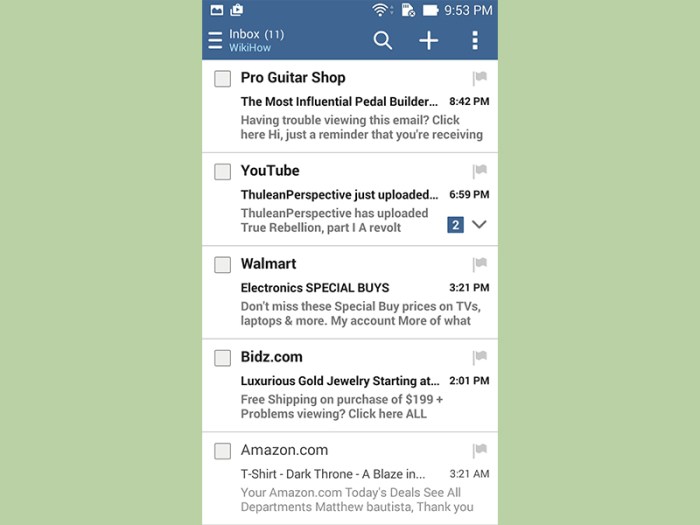
Selain aplikasi email bawaan yang tersedia di Android, kamu juga bisa memanfaatkan aplikasi email pihak ketiga untuk mengelola email dengan lebih baik. Aplikasi ini menawarkan berbagai fitur tambahan dan personalisasi yang mungkin tidak tersedia di aplikasi bawaan. Berikut adalah beberapa aplikasi email pihak ketiga populer di Android.
Aplikasi Email Pihak Ketiga Populer
Beberapa aplikasi email pihak ketiga populer di Android, antara lain:
- Gmail
- Outlook
- Yahoo Mail
- BlueMail
- Spark
Perbandingan Fitur Aplikasi Email Pihak Ketiga
Berikut adalah perbandingan fitur dari beberapa aplikasi email pihak ketiga yang populer:
| Fitur | Gmail | Outlook | Yahoo Mail | BlueMail | Spark |
|---|---|---|---|---|---|
| Antarmuka | Simpel dan mudah digunakan | Modern dan intuitif | Bersih dan minimalis | Menawarkan berbagai tema dan opsi personalisasi | Berfokus pada efisiensi dan kecepatan |
| Dukungan Akun Email | Gmail, Yahoo, Outlook, IMAP, POP3 | Outlook, Gmail, Yahoo, IMAP, POP3 | Yahoo, Gmail, Outlook, IMAP, POP3 | Gmail, Outlook, Yahoo, IMAP, POP3, Exchange | Gmail, Outlook, Yahoo, IMAP, POP3 |
| Fitur Keamanan | Enkripsi end-to-end untuk pesan | Dukungan autentikasi dua faktor | Proteksi spam dan phishing | Dukungan enkripsi dan autentikasi dua faktor | Dukungan enkripsi dan autentikasi dua faktor |
| Fitur Tambahan | Pencarian cerdas, label, arsip, dan integrasi Google lainnya | Integrasi dengan aplikasi Microsoft lainnya, kalender, dan tugas | Integrasi dengan layanan Yahoo lainnya, seperti berita dan cuaca | Dukungan untuk multiple akun, widget, dan notifikasi yang dapat disesuaikan | Dukungan untuk smart inbox, snooze, dan fitur kolaborasi |
Contoh Screenshot Aplikasi Email Pihak Ketiga
Berikut adalah contoh screenshot dari aplikasi email pihak ketiga, yaitu BlueMail, yang menunjukkan fitur unggulannya, yaitu tampilan antarmuka yang dapat dipersonalisasi.
Gambar ini menunjukkan contoh tampilan antarmuka BlueMail dengan tema gelap yang dapat dipilih pengguna. Selain itu, BlueMail juga menawarkan berbagai opsi personalisasi lainnya, seperti font, ukuran teks, dan warna.
Cara Membuka Email di Aplikasi Email Pihak Ketiga
Berikut adalah langkah-langkah umum untuk membuka email di aplikasi email pihak ketiga, menggunakan contoh aplikasi BlueMail:
- Unduh dan instal aplikasi BlueMail dari Google Play Store.
- Buka aplikasi BlueMail dan tambahkan akun email Anda. Anda dapat memilih untuk menambahkan akun Gmail, Outlook, Yahoo, IMAP, POP3, atau Exchange.
- Setelah akun email Anda ditambahkan, Anda akan melihat daftar email Anda di inbox.
- Ketuk email yang ingin Anda buka untuk melihat isi email tersebut.
Cara Mengatur Notifikasi Email
Notifikasi email memungkinkan Anda untuk tetap terinformasi tentang pesan baru yang masuk ke kotak masuk Anda. Anda dapat mengatur notifikasi email di aplikasi email bawaan Android atau aplikasi email pihak ketiga. Dengan mengatur notifikasi, Anda dapat memilih jenis email yang ingin Anda terima notifikasinya, kapan Anda ingin menerima notifikasi, dan bagaimana Anda ingin menerima notifikasi.
Cara Mengatur Notifikasi Email di Aplikasi Email Bawaan Android, Cara membuka email di hp android
Aplikasi email bawaan Android, biasanya disebut “Email”, memungkinkan Anda untuk menyesuaikan pengaturan notifikasi untuk setiap akun email yang Anda konfigurasikan. Berikut adalah langkah-langkahnya:
- Buka aplikasi “Email” di perangkat Android Anda.
- Ketuk menu tiga titik di sudut kanan atas layar.
- Pilih “Setelan”.
- Pilih akun email yang ingin Anda atur notifikasinya.
- Ketuk “Notifikasi”.
- Di sini, Anda dapat mengaktifkan atau menonaktifkan notifikasi email untuk akun ini.
- Anda juga dapat memilih untuk menerima notifikasi untuk semua email atau hanya untuk email yang penting. Anda dapat memilih jenis notifikasi yang ingin Anda terima, seperti suara, getaran, atau lampu LED.
- Anda juga dapat memilih untuk menerima notifikasi hanya saat perangkat Anda tidak terkunci.
Contoh screenshot:
Ilustrasi menunjukkan layar pengaturan notifikasi email di aplikasi email bawaan Android. Layar menampilkan berbagai opsi, seperti mengaktifkan/menonaktifkan notifikasi, jenis notifikasi, dan pengaturan lainnya. Ini membantu pengguna memahami cara mengatur notifikasi email di aplikasi tersebut.
Cara Mengatur Notifikasi Email di Aplikasi Email Pihak Ketiga
Banyak aplikasi email pihak ketiga, seperti Gmail, Outlook, dan Yahoo Mail, menawarkan opsi yang lebih luas untuk menyesuaikan pengaturan notifikasi. Berikut adalah langkah-langkah umum untuk mengatur notifikasi email di aplikasi email pihak ketiga:
- Buka aplikasi email pihak ketiga Anda.
- Ketuk menu pengaturan aplikasi (biasanya ikon roda gigi atau tiga titik).
- Pilih “Setelan” atau “Notifikasi”.
- Pilih akun email yang ingin Anda atur notifikasinya.
- Anda dapat mengaktifkan atau menonaktifkan notifikasi email untuk akun ini.
- Anda juga dapat menyesuaikan pengaturan notifikasi, seperti jenis notifikasi, suara, getaran, dan lampu LED.
- Beberapa aplikasi email pihak ketiga juga memungkinkan Anda untuk membuat kategori email khusus dan mengatur notifikasi untuk setiap kategori.
Contoh screenshot:
Ilustrasi menunjukkan layar pengaturan notifikasi email di aplikasi email pihak ketiga. Layar menampilkan berbagai opsi yang lebih luas, seperti mengaktifkan/menonaktifkan notifikasi, jenis notifikasi, pengaturan kategori email, dan lainnya. Ini menunjukkan kepada pengguna bagaimana aplikasi pihak ketiga menawarkan fleksibilitas yang lebih besar dalam mengatur notifikasi email.
Cara Mengatur Folder Email
Membuat folder email baru dan memindahkan email ke folder yang berbeda di aplikasi email bawaan Android dapat membantu Anda mengatur email dengan lebih baik dan membuatnya lebih mudah untuk ditemukan. Dengan mengatur folder email, Anda dapat mengelompokkan email berdasarkan topik, pengirim, atau tanggal, sehingga Anda dapat dengan mudah menemukan email yang Anda butuhkan.
Membuat Folder Email Baru
Untuk membuat folder email baru di aplikasi email bawaan Android, Anda dapat mengikuti langkah-langkah berikut:
- Buka aplikasi email bawaan Anda.
- Ketuk ikon menu (biasanya tiga garis horizontal) di sudut kiri atas layar.
- Pilih “Pengaturan” atau “Setelan”.
- Pilih “Akun” atau “Aktif”.
- Pilih akun email yang ingin Anda buat folder baru.
- Ketuk “Folder” atau “Kategori”.
- Ketuk “Buat folder” atau “Tambahkan folder”.
- Berikan nama untuk folder baru Anda.
- Ketuk “OK” atau “Simpan”.
Contoh screenshot:
Anda akan melihat gambar yang menunjukkan menu pengaturan akun email. Di menu ini, Anda dapat melihat opsi untuk membuat folder email baru. Setelah Anda membuat folder email baru, folder tersebut akan muncul di daftar folder email Anda.
Memindahkan Email ke Folder yang Berbeda
Untuk memindahkan email ke folder yang berbeda di aplikasi email bawaan Android, Anda dapat mengikuti langkah-langkah berikut:
- Buka aplikasi email bawaan Anda.
- Pilih email yang ingin Anda pindahkan.
- Ketuk ikon menu (biasanya tiga titik vertikal) di sudut kanan atas layar.
- Pilih “Pindahkan ke” atau “Pindahkan”.
- Pilih folder tempat Anda ingin memindahkan email tersebut.
- Ketuk “OK” atau “Simpan”.
Contoh screenshot:
Anda akan melihat gambar yang menunjukkan menu opsi untuk email yang dipilih. Di menu ini, Anda dapat melihat opsi untuk memindahkan email ke folder yang berbeda. Setelah Anda memindahkan email ke folder yang berbeda, email tersebut akan muncul di folder yang Anda pilih.
Cara Mengatur Keamanan Email
Keamanan akun email sangat penting untuk melindungi data pribadi dan mencegah akses tidak sah. Email Anda menyimpan informasi sensitif seperti password, informasi keuangan, dan komunikasi penting. Berikut beberapa cara untuk mengatur keamanan akun email di Android.
Cara Mengatur Keamanan Akun Email di Aplikasi Email Bawaan Android
Aplikasi email bawaan Android biasanya sudah terintegrasi dengan fitur keamanan dasar. Anda dapat mengaturnya melalui pengaturan aplikasi.
- Buka aplikasi email bawaan Android Anda.
- Ketuk ikon menu (biasanya tiga titik vertikal) di pojok kanan atas.
- Pilih “Pengaturan” atau “Setelan”.
- Pilih akun email yang ingin Anda amankan.
- Cari opsi “Keamanan” atau “Privasi”.
- Di sini, Anda dapat mengaktifkan fitur seperti:
- Verifikasi dua faktor (2FA): Membutuhkan kode tambahan selain password untuk masuk ke akun.
- Kunci aplikasi: Membutuhkan PIN atau pola untuk membuka aplikasi email.
- Pemberitahuan login: Mengirimkan notifikasi ke perangkat Anda setiap kali seseorang mencoba masuk ke akun Anda.
Sebagai contoh, pada aplikasi email bawaan Android, Anda mungkin melihat pengaturan seperti pada gambar berikut:
Screenshot menunjukkan pengaturan keamanan aplikasi email bawaan Android. Screenshot ini menunjukkan pengaturan verifikasi dua faktor, kunci aplikasi, dan pemberitahuan login.
Cara Mengatur Keamanan Akun Email di Aplikasi Email Pihak Ketiga
Aplikasi email pihak ketiga seperti Gmail, Outlook, dan Yahoo Mail biasanya memiliki fitur keamanan yang lebih canggih. Anda dapat mengakses pengaturan keamanan melalui situs web atau aplikasi.
- Buka aplikasi email pihak ketiga Anda.
- Ketuk ikon menu (biasanya tiga garis horizontal) di pojok kiri atas.
- Pilih “Pengaturan” atau “Setelan”.
- Pilih “Keamanan” atau “Privasi”.
- Di sini, Anda dapat mengaktifkan fitur seperti:
- Verifikasi dua faktor (2FA): Membutuhkan kode tambahan selain password untuk masuk ke akun.
- Pemberitahuan aktivitas: Mengirimkan notifikasi ke perangkat Anda setiap kali ada aktivitas yang tidak biasa di akun Anda.
- Pemulihan akun: Menetapkan alamat email atau nomor telepon cadangan untuk memulihkan akun jika lupa password.
Sebagai contoh, pada aplikasi Gmail, Anda mungkin melihat pengaturan seperti pada gambar berikut:
Screenshot menunjukkan pengaturan keamanan aplikasi Gmail. Screenshot ini menunjukkan pengaturan verifikasi dua faktor, pemberitahuan aktivitas, dan pemulihan akun.
Pemungkas: Cara Membuka Email Di Hp Android
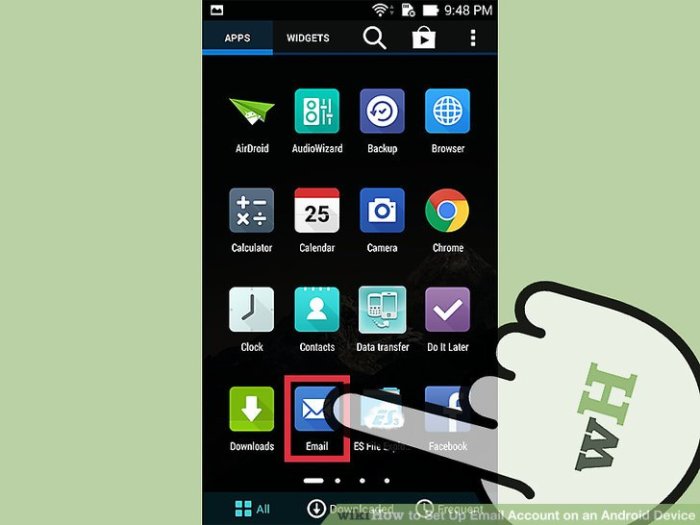
Dengan mengikuti langkah-langkah yang dijelaskan dalam artikel ini, Anda akan dapat membuka email di HP Android dengan mudah dan praktis. Mulailah mengatur email Anda dengan lebih efisien dan optimalkan penggunaan email di perangkat Android Anda. Semoga artikel ini bermanfaat dan selamat mencoba!
Panduan Tanya Jawab
Bagaimana cara mengetahui alamat email saya?
Alamat email Anda biasanya tertera di pengaturan akun email Anda. Anda dapat menemukannya di aplikasi email, website penyedia layanan email, atau melalui email konfirmasi saat pertama kali membuat akun email.
Apakah aplikasi email pihak ketiga lebih baik daripada aplikasi bawaan?
Aplikasi email pihak ketiga biasanya menawarkan fitur yang lebih lengkap dan terkadang lebih mudah digunakan. Namun, aplikasi email bawaan Android sudah cukup untuk penggunaan dasar.